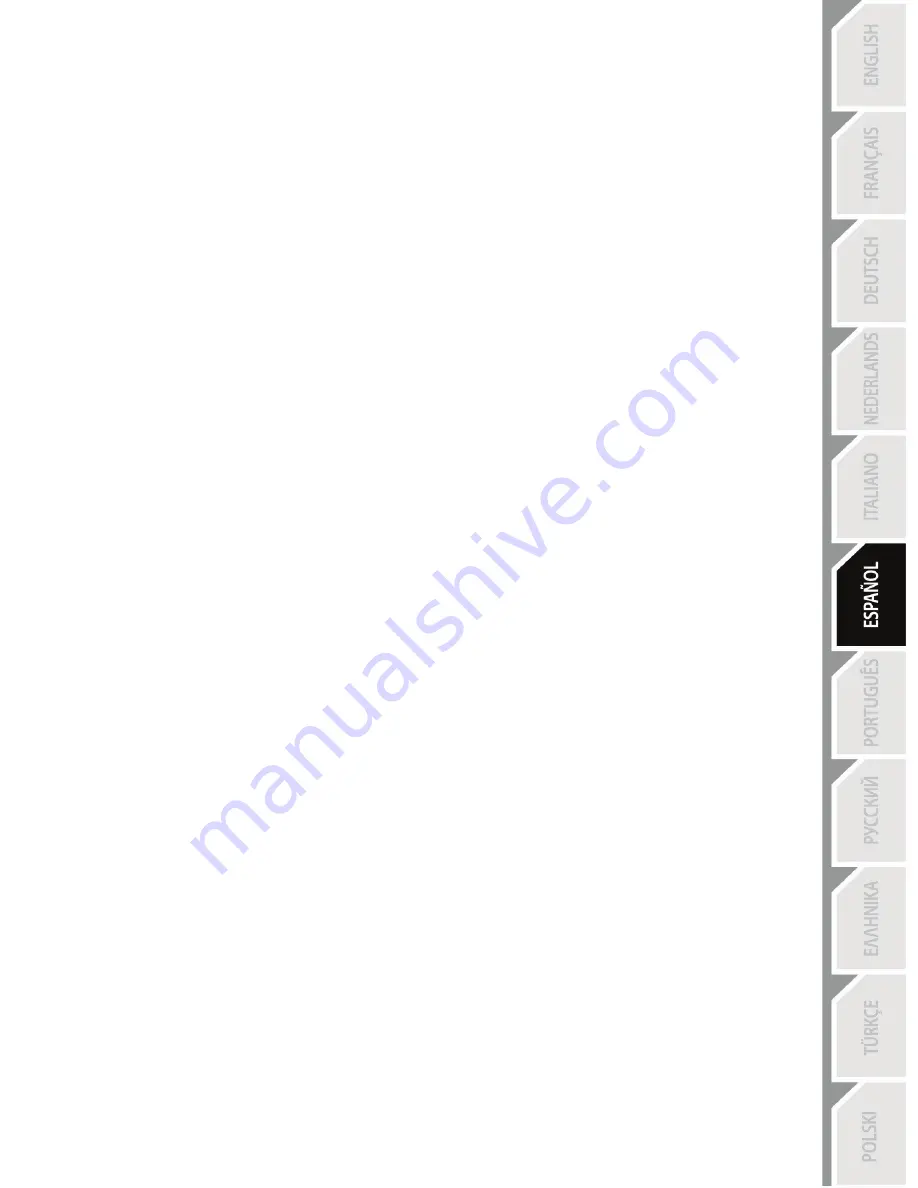
3/10
PLAYSTATION®3
INSTALACIÓN EN PLAYSTATION®3
1.
Pon el selector de USB
(7)
del volante en la posición “PS3”.
2.
Enchufa el conector USB
(12)
a un puerto USB de la consola.
3.
Enciende la consola.
4.
Ejecuta el juego.
¡Ya estás listo para jugar!
UTILIZACIÓN DEL BOTÓN “HOME” (6)
El botón “Home” del volante te permite salir de los juegos y acceder a los menús del sistema de
PlayStation®3.
NOTAS IMPORTANTES PARA PLAYSTATION®3
- El selector de USB
(7)
del volante debe estar siempre en la posición “PS3” antes de conectar el volante.
- En modo “1 Jugador”: Si el gamepad oficial está encendido, tendrás que cambiarlo al “puerto de mando
2” para que el volante sea plenamente funcional.
- En PlayStation®3, el volante sólo es compatible con juegos de PlayStation®3 (y no funcionará con
juegos de PlayStation® 2).
- En PlayStation®3 no están disponibles los efectos de vibración en el volante (sólo en PC).
- En ciertos juegos de carreras, no dudes en probar los 2 modos de sensibilidad del volante para
optimizar su precisión y receptividad.
Configuración de "Gran Turismo® 5 PS3™" para el volante de carreras "FERRARI® GT EXPERIENCE"
De forma predeterminada en este juego, la aceleración y el frenado no están asignados a los botones "R2/L2"
y el cambio de marchas no está asignado a los botones "R1/L1"
(como es el caso de los pedales y de las
palancas Arriba/abajo en el volante de carreras "Ferrari® GT Experience").
Procedimiento para configurar y optimizar el volante:
(Este procedimiento sólo hay que realizarlo una vez, puesto que los cambios se guardarán en el juego)
1)
Inicia tu juego.
2)
Dirígete al menú
OPTION
.
3)
Dirígete al menú
CONTROLLER SETUP
(haciendo clic en el símbolo que representa el gamepad y el D-Pad).
4)
Configura el mando de la forma siguiente:
•
Accelerate
en
R2
•
Brake
en
L2
•
Shift Up
en
R1
•
Shift Down
en
L1
•
Rear View
en
L3
y/o
R3
•
Left & Right View
en
D-Pad Left & Right
Содержание Ferrari GT Experience
Страница 1: ......
Страница 72: ...1 10 PlayStation 3 PC 1 2 UP DOWN 2 3 4 D Pad 5 SE ST 6 HOME PlayStation 3 7 USB PC PS3...
Страница 73: ...2 10 8 9 RJ45 10 11 12 USB PC PlayStation 3 13 1 2 11 10 1 8 RJ45 9 THRUSTMASTER...
Страница 76: ...5 10 2 D Pad 4 2 UP DOWN 1 D Pad 4 2 UP DOWN 1 D Pad D Pad 2 PS3 L2 R2 L3 R3 2 UP DOWN L1 R1 1 SE ST 5 2 3...
Страница 77: ...6 10 1 2 SE ST 5 PLAYSTATION 3 PlayStation 3 R2 Brake L2 2 PlayStation 3 Up Down 2 13 Home 6...
Страница 78: ...7 10 2 13 Home 6 PlayStation 3 3 3 3 2 3 2 1 OK Controls 2 13 Home 6...
Страница 82: ...1 10 PlayStation 3 PC 1 2 2 LED 3 4 5 SE ST 6 Home PlayStation 3 7 USB PC PS3...
Страница 83: ...2 10 8 9 RJ45 10 11 12 USB PC PlayStation 3 13 1 2 11 10 1 8 RJ45 9 THRUSTMASTER...
Страница 86: ...5 10 H 2 LED 4 1 LED 4 1 2 PS3 L2 R2 L3 R3 2 L1 R1 LED 1 SE ST 5 2 3...
Страница 87: ...6 10 LED 1 2 SE ST 5 PLAYSTATION 3 PlayStation 3 R2 L2 2 mini stick LED 2 14 Home 6...
Страница 88: ...7 10 LED 2 14 Home 6 PlayStation 3 PC 3 3 3 2 LED 3 2 1 OK 2 14 Home 6...
Страница 112: ...1 12 PlayStation 3 1 2 3 4 5 SE ST 6 PlayStation 3 7 USB PS3...
Страница 113: ...2 12 8 9 RJ45 10 11 12 USB PlayStation 3 13 1 2 11 10 1 8 RJ45 THRUSTMASTER...
Страница 116: ...5 12 6 Properties gamepad 8 USB 7 PS3 USB master Calibration Tool Thrust http ts thrustmaster com 4 1...
Страница 117: ...6 12 4 1 PS3 L2 R2 L3 R3 L1 R1 1 SE ST 5 2 3...
Страница 118: ...7 12 1 SE ST 5 PLAYSTATION 3 PlayStation 3 separate R2 L2 14 6...
Страница 119: ...8 12 Separate Pedals 14 6 PlayStation 3 3 3 3 3 1...
Страница 121: ...10 12 PS3 USB PC PS3 7 Gamepad www thrustmaster com...
















































